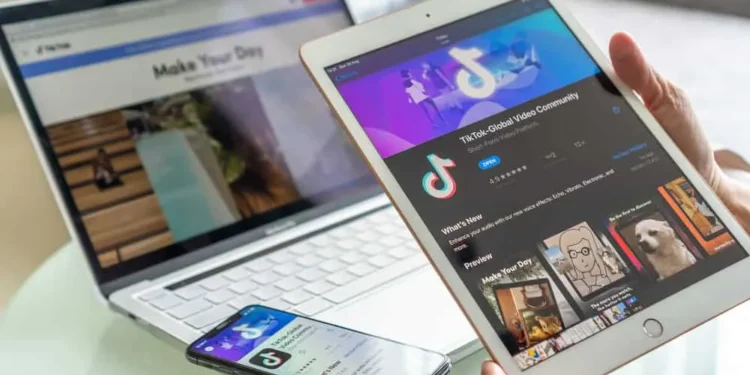Tiktok – це соціальна платформа, яка зараз має бути мільйони відеороликів щодня, від скітів до останніх подій у світі, розрізаних у відео. Можливо, вам часто доведеться позначити своїх друзів та родину, щоб поділитися та обговорити відео, але Tiktok нещодавно створив функцію групового чату. З цим ви можете додати своїх друзів та родину до групового чату, щоб поділитися відео, посміятися та поговорити про них.
Швидка відповідь
Ви можете створити груповий чат Tiktok через вхідну скриньку або поділитися відео з декількома взаємними. Крім того, ви зможете відповісти на повідомлення, позначивши їх, і ви можете реагувати на них з емоджи, як це робите в прямих повідомленнях. Однак, оскільки нещодавня функція вам потрібно буде оновити свою програму, щоб отримати цю функціональність.
Ця функція все ще знаходиться на бета -тестуванні та ранніх етапах; Отже , він доступний для вибраних кількох . Навіть якщо ви оновите додаток, ви можете не отримати функцію, але вона буде доступна для всіх, як тільки вона буде повністю запущена.
Ця стаття перегляне створення групового чату на Tiktok для тих, хто має доступ до цієї функції та для майбутніх цілей.
Як створити груповий чат на Tiktok?
Користувачі Tiktok давно вимагають функції групового чату, і це нарешті приходить до ваших мобільних пристроїв Android та iOS. Існує два способи створити груповий чат , включаючи функцію вхідної скриньки або безпосередньо за допомогою кнопки поділитися з відео.
Метод №1: Як зробити груповий чат через свою поштову скриньку
Щоб зробити груповий чат Tiktok через свою поштову скриньку, вам потрібно мати хоча б один взаємний, з яким ви вже спілкуєтесь у додатку. Якщо ви це зробите, виконайте ці кроки, щоб зробити груповий чат.
Крок №1: Запустіть свою програму Tiktok
Перший крок – відкрити додаток та увійти у свій обліковий запис. Якщо ви вже ввійшли раніше, вам потрібно відкрити додаток, щоб перейти до наступного кроку.
Крок №2: Перейдіть у свою поштову скриньку
У панелі навігації внизу екрана натисніть на піктограму “Вхідні” біля значка профілю. Ви побачите свою діяльність вгорі та повідомлення внизу, коли натискаєте.
Крок №3: Клацніть на чат із взаємним
У своїх повідомленнях торкніться чату з одним із своїх друзів, з якими ви вже спілкуєтесь на Tiktok. Коли ця розмова відкриється, знайдіть значок трьох крапок до верху правої розмови.
Крок №4: Натисніть на піктограму «Три крапки»
Натисніть на піктограму «Три крапки» у верхньому правому куті розмови. Це виведе на інший екран, де ви побачите опцію “+ створити груповий чат” над іменем користувача та профілю вашого друга.
Крок №5: Клацніть на “Створити груповий чат”
Клацніть на опцію “Створити груповий чат”, і ви побачите список своїх спільних друзів та підписників, які ви можете вибрати, щоб бути в груповому чаті. Далі натисніть на “Створіть груповий чат”, і ви будете мати своїх друзів у одній групі, де ви можете ділитися текстами та відео з каналів один одного.
Метод №2: Як створити груповий чат на Tiktok через параметр Share
Це набагато простіший метод із меншою кількістю кроків, що застосовуються до створення групового чату. Для цього методу вам потрібно мати лише відео, яким ви хочете поділитися безпосередньо зі свого каналу Tiktok та списком друзів на увазі, що ви хочете додати до групового чату. Отже, без зайвих прихильностей, ось кроки.
Крок №1: Запустіть свою програму Tiktok
Як завжди, все, що благає з вами, запустивши додаток, щоб діяти на ньому. Якщо ви виходили з Tiktok раніше, повторно переходити до наступного кроку.
Крок №2: Знайдіть відео, яким ви хочете поділитися зі своїми взаємними
Прокрутіть свій канал, щоб знайти ідеальне відео, щоб поділитися з групою людей, яких ви хочете додати до свого групового чату. З Tiktok ви швидко знайдете відео, яке стосується всіх, від чогось смішного до музичної тематичної відео.
Крок №3: Поділіться зі списком друзів
Клацніть на піктограму “Поділитися” та виберіть стільки друзів, скільки ви хочете у своїй групі зі списку, який спливає.
Крок № 4: Клацніть на створення групового чату
Коли ви вибрали кілька взаємних, ви повинні побачити спливаюче вікно, яке спонукає вас створити груповий чат зі списком обраних вами друзів. Потім натисніть на команду та натисніть Надіслати, щоб надіслати відео.
Відео з’явиться у груповому чаті, який ви тільки що створили зі своїми друзями.
Висновок
Якщо жоден із цих методів не працює для вас, то функція для вас недоступна. Як встановлено, він все ще знаходиться на фазі тестування бета -версії, і навіть якщо він доступний для вас, ваші друзі можуть ще не мати цієї функції. Тож розважайте повідомлення та спілкування з друзями!